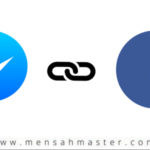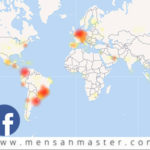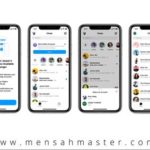Pour Facebook, le message est…
Facebook : Comment créer son avatar ?
Facebook a déployé une nouvelle fonctionnalité qui permet de créer un avatar à votre image. Ces derniers jours, de plus en plus vous avez vu fleurir sur votre fil d’actualité Facebook des avatars. Les avatars proposés par le réseau social permettent aux utilisateurs de créer un personnage à leur image. Vous aurez la possibilité de l’utiliser dans vos commentaires et dans vos Stories Facebook ainsi que dans vos conversations privées sur Messenger sous forme de stickers. Si vous n’avez pas encore votre avatar, découvrez comment créer le vôtre dès à présent.
1. Ouvrez le menu principal
Pour commencer lancez l’application Facebook sur votre téléphone, puis accédez au menu principal (Trois point horizontaux).
Ensuite appuyer sur voir plus, sélectionner le menu Avatars
![]()
Appuyer sur Suivant, puis le sur Démarrer.
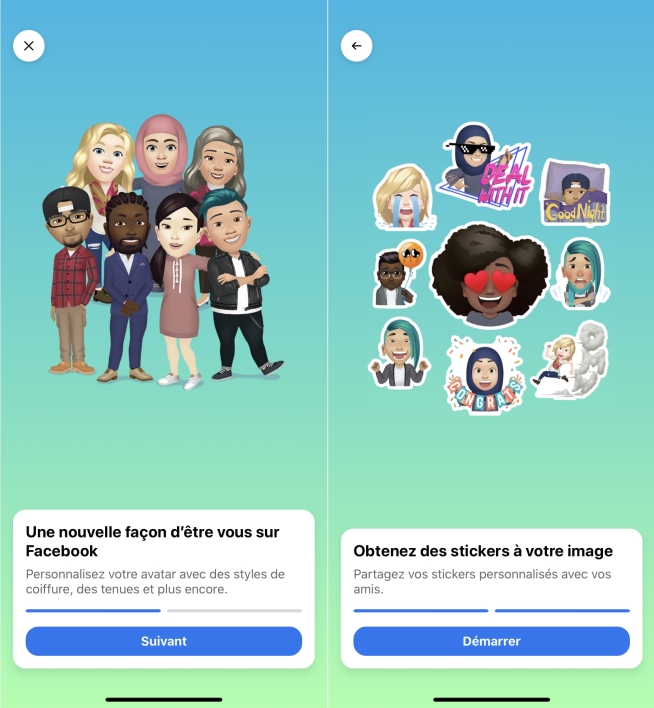
2. Personnalisation
Pour la personnalisation de votre avatar, vous pouvez choisir la forme du visage, le teint, la coupe de cheveux, les sourcils, la couleur des yeux, les expressions du visage, etc. Par ailleurs, vous pouvez également choisir les vêtements et les accessoires de votre avatar.
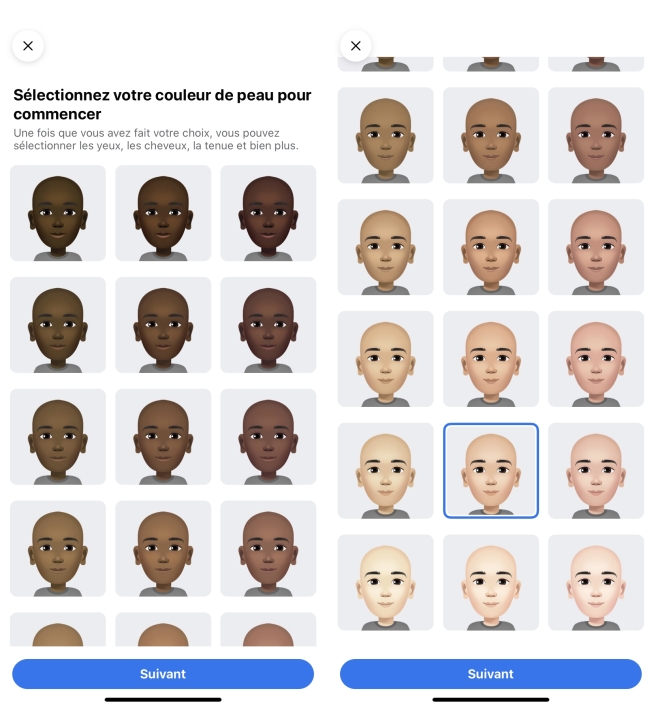
Il est possible de vérifier si l’avatar vous ressemble. Pour cela pas besoin de se mettre devant un miroir, il vous suffit d’appuyer sur l’icône miroir en haut à droite. Cela activera la caméra frontale de votre smartphone afin que vous puissiez vous admirer en selfie. Une fois que votre personnalisation est achevée, appuyez sur le bouton Terminer. Facebook générera votre avatar et affichera un aperçu rapide. Appuyez sur Suivant puis sur Terminer.
Lire aussi : comment activer le partage d’écran sur la version mobile de Messenger ?
3. Comment utiliser son avatar ?
Une fois que vous avez terminer la personnalisation de votre avatar, vous pouvez le partager sur votre fil d’actualité ou le définir en tant que photo de profil temporaire. Pour ce faire, appuyez sur la flèche affichée en haut à droite. En outre, vous pourrez l’utiliser dans vos Stories Facebook, dans vos commentaires, mais aussi dans vos conversations privées sur Messenger sous forme de stickers.
![]()
Il est également possible de créer votre avatar via vos commentaires Facebook ou dans Messenger. Pour ce faire, cliquez sur le bouton « smiley » puis sur l’onglet « Stickers » l’option « créer un avatar » s’affichera.